AIGC从2023年开始爆火至今也已经有两年多的时间了,期间延伸出的大的AI领域就包含大语言模型、AI绘画、AI音频等等等等…
谈到最广为人知、同时也是会被最多人接触到的一项,那将毫无疑问是LLM(大语言模型)。特别是今年2月份DeepSeek的开源带来破圈的影响力之后,也使更多人将目光放在AI这个领域。
但,我们依然会发现,90%以上的人对于大模型的理解和使用停留在简单的界面对话,并不知道这个“最强大脑”真正的强大之处到底体现在哪。其实不然,大模型的作用无处不在,无论是提示词优化、图表制作,还是视觉处理以及智能体开发…这些其实都离不开大模型的协助。
今天,我们的主题是图表,我将用一篇文章,为你详细讲解:如何结合DeepSeek,制作思维导图、流程图…还有一堆…呃…我也不知道是什么图的图。
无论是大家平时刷短视频、看文章,亦或是日常需求,总有一些需要总结的时刻,就拿我来讲,虽然我是个理科生,但我对历史颇有兴趣,平时也会看一些历史讲解的视频,很有意思。
所以我想快速搭建起对中国各朝各代的知识框架,以便我日后的了解和学习,这时候我们就可以向DeepSeek请求:
|
我是一名隋唐历史的爱好者,想学习中国历朝历代的历史,请为我写一个思维导图,以Markdown的格式输出
|
Markdown是一种用简单符号就能实现排版效果的“轻量级标记语言”,我们可以把它理解为一种“纯文本版的排版说明书”。但对比起Word文档等文件,Markdown文件的打开和编辑不依赖特定软件,内容直接可见。
所以,只要让AI基于Markdown的基础语法为我们指定的内容进行整理总结,我们再将其封装成文件,利用Markmap、Xmind等工具,就可以将知识点渲染成可交互的图表界面。
但我相信很多人在使用DeepSeek时还是会遇到这种情况:
第一,你可以使用其他的AI大模型进行替代,例如千问、豆包等等,因为本质上DeepSeek在这里起到的是一名知识学者的作用,这方面其他AI大模型同样可以胜任。
第二,如果你依然想使用DeepSeek,完全可以!现在市面上有太多第三方平台/软件接入了DeepSeek的专线,在这里我还是最推荐使用问小白。
问小白网址:https://www.wenxiaobai.com
模型选择在左侧下拉菜单。
联网搜索功能在右侧。
好了,解决了大模型服务器稳定性的问题,现在我们可以正常提问了,结果我们会得到类似这样的输出结果:
这时,我们只需要大致瞟两眼,然后点击红色方框内的复制图标。
再按照以下的步骤(点击开始图标-搜索记事本-打开记事本)。
然后我们就来到记事本的界面,直接将刚才复制的内容右键进行粘贴,或者使用快捷键:Ctrl+V,得到以下内容:
接着我们保存该文件,这里我们需要注意的是在保存时将文件的保存类型更改为所有类型,文件名随意,但后面必须加上“.md”,因为这是Markdown文件的后缀,至于保存在哪里,大家随意发挥(只要找得到就行)。
来到最后一步,我们打开Xmind软件,电脑没有安装该软件的朋友可以进入下面网址进行下载:
最终我们就可以得到一个总结好的思维导图了(请注意:打开后该思维导图是可以直接进行编辑修改的)。
Mermaid是一种图表描述语言,可以基于用户输入的文本内容生成各种图表
还是以我喜欢的历史为例,我个人最喜欢的一段时期是隋末唐初,那是一个英雄辈出、群雄争霸的时代,对此,我向DeepSeek提问:
|
我想系统性学习隋末唐初这段时期的历史,请你为我罗列详细的学习流程,以Mermaid格式输出
|
这里需要注意的一点是,如果你是直接使用的DeepSeek官网,就像以下画面:
那DeepSeek输出给你的答案中是直接包含Mermaid代码以及Mermaid转绘后的图表的。
对于这个图表,我们可以在右上角的下载下拉选项中选择保存的图片格式,但是下载下来的图像肯定是不具备可编辑性的,而图表的内容毕竟由AI全权负责,最终的结果并没有经过我们的审核,所以这时候我们可以选择代码页面,对代码进行复制。
接下来我们需要找一个Mermaid在线编辑平台,这里我给大家推荐一个
Mermaid中文网网址:https://mermaid.nodejs.cn
然后点击界面右上角的在线编辑,就可以进入到在线编辑界面了
这个时候我们将左边代码编辑框中的代码清空,然后粘贴上我们刚才复制的代码,就能够呈现出最后的流程图结果:
需要注意的是:我们可以通过在左边编辑框中更改相应的内容,右边的成果图也会根据我们的改动实时变化。
待一切修改完成后,我们就可以在左下角进行图表保存了。
当然在Mermaid编辑器中也提供了很多其他样式的图表,有很多类型是我压根没有听说过的。
我们可以根据自己对于格式的需求让AI进行特定图表类型语法的输出。我们以Sequence(时序图)为例,现有这样一个需求:
|
我想系统了解唐朝各个皇帝的具体在位时期,请你以Mermaid中的Sequence格式输出
|
老样子,接下来,我们复制这段代码,然后到Mermaid编辑器中,先选择对应的图表类型——Sequence,然后清空上面的编辑框再进行粘贴,同样可以得到最终的结果:
Napkin AI是一款用文字自动生成可视化图表的智能工具,它的核心功能是将枯燥的文字描述转化为生动的图表,其图表特点比较鲜明且具有趣味性
Napkin AI官网:https://www.napkin.ai
我们先来解决Napkin AI的使用问题:大家进入官网后点击右上角“Sign in”跳转到登陆页面,没有账号的可以注册一个。
当然这个平台的页面是全英的,肯定有很多朋友跟我一样浏览起来很痛苦,这里给大家推荐一款浏览器翻译插件:
沉浸式翻译插件:https://immersivetranslate.com
接下来,我们依然紧接上面的历史主题,这次向DeepSeek提问:
|
我想要画一个时间轴,阐述李世民的人生事迹,请简明扼要地为我生成对应的内容
|
然后我们回到Napkin AI,点击左侧的By pasting my text content(通过粘贴我的文本内容)。
接着将DeepSeek输出给我们的内容直接粘贴到里面,用鼠标框选需要整理的内容,再点击左侧的蓝色图标即可生成。
过程中系统会提供多种图表样式供你选择,你只需要选择你认为最合适最精美的即可。
当你选择好自己喜欢的样式后,你还可以对图表中的内容进行编辑修改等操作,也可以利用图表下方的菜单栏,进行添加图标、添加文字、绘制图案、引用图片等操作。
当然啦,如果你依旧嫌以上的各种方法麻烦,其实也可以直接让DeepSeek为你生成一个HTML页面,例如:
|
请你为我生成一个HTML页面,用折线图的形式展现英伟达、Google、英特尔在2016年到2020年这五年的盈利情况,界面要求美观大方
|
点击右上角的运行,即可得到可以与鼠标光标交互的图表:
(但是这种方式有一定的图表样式局限性,也会失去一定的编辑灵活性)
你也可以在输入提示词时,将你准备好的数据提供给DeepSeek,这样就可以让AI依据你的数据进行图表绘制了。
同时,因为DeepSeek内部用的是Chart.js这个代码组件,所以你可以在Chart.js官网中预览各种图表样式,然后将你想要的样式告诉给AI,AI即可基于Chart.js进行相应图表的绘制。
Chart.js中文网网址:https://chartjs.cn

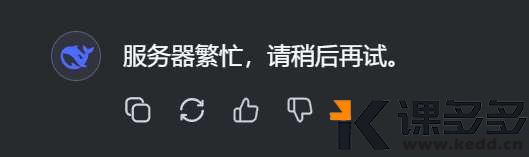
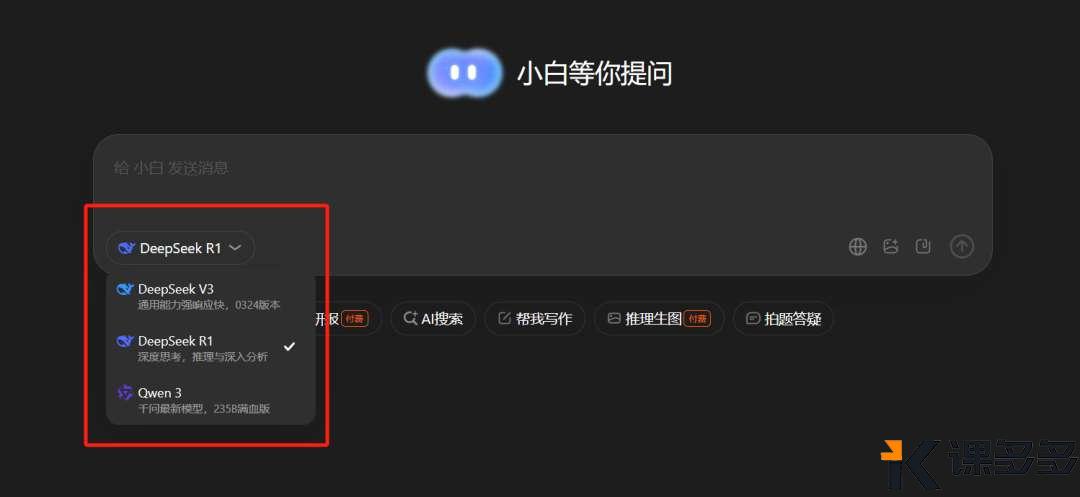
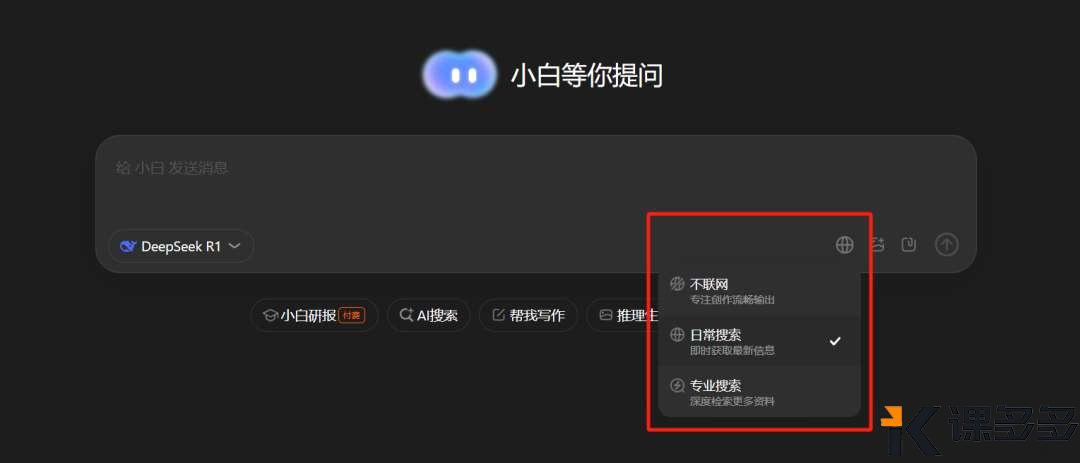
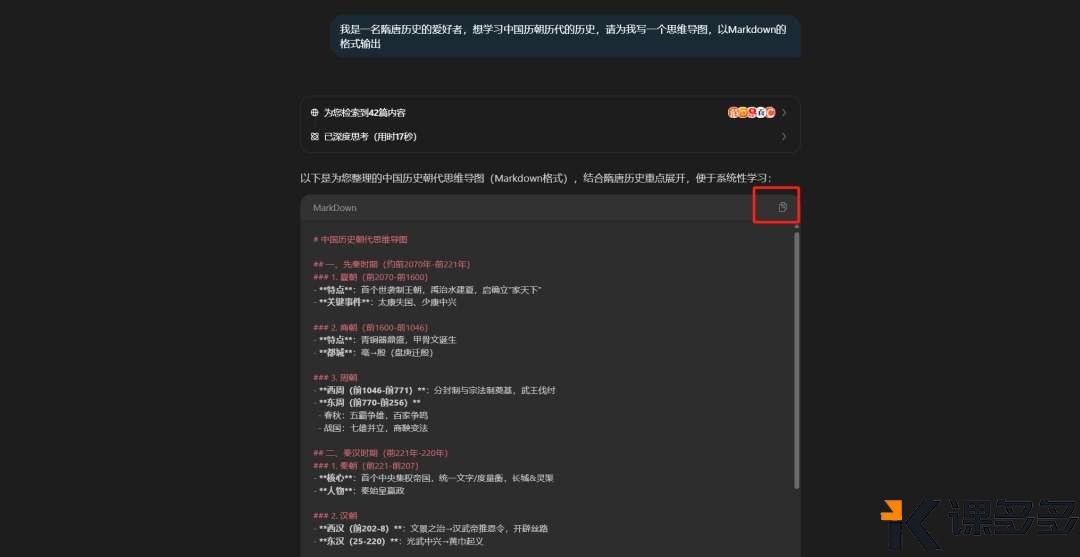
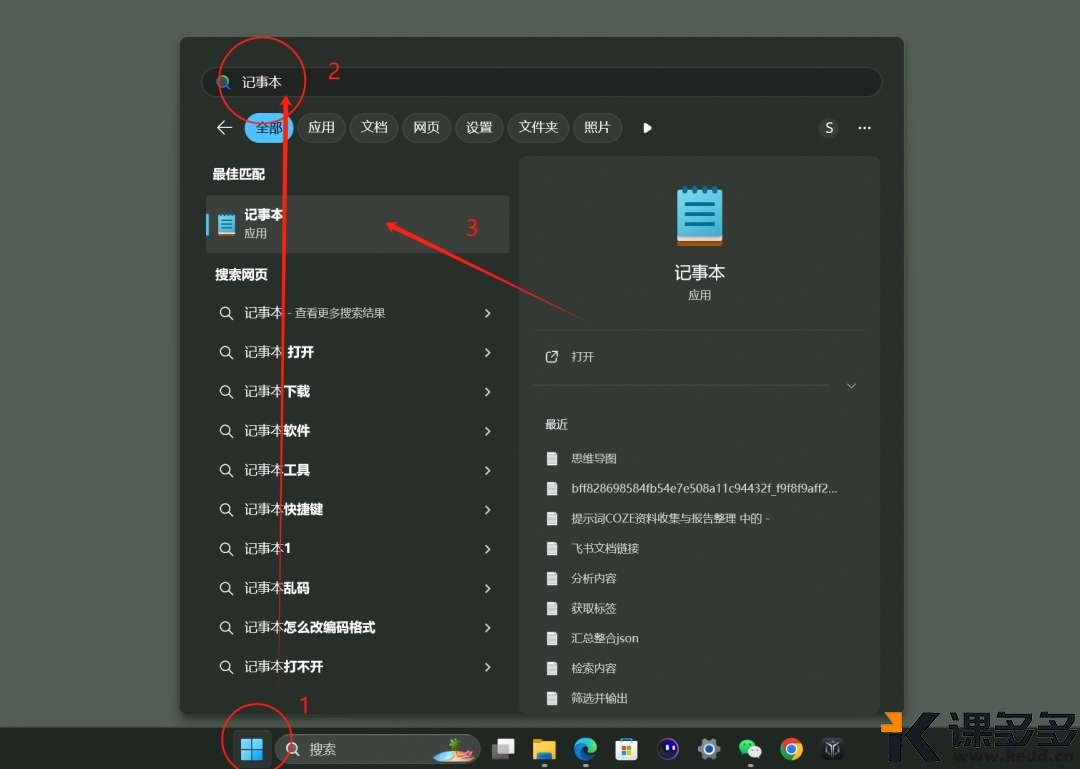
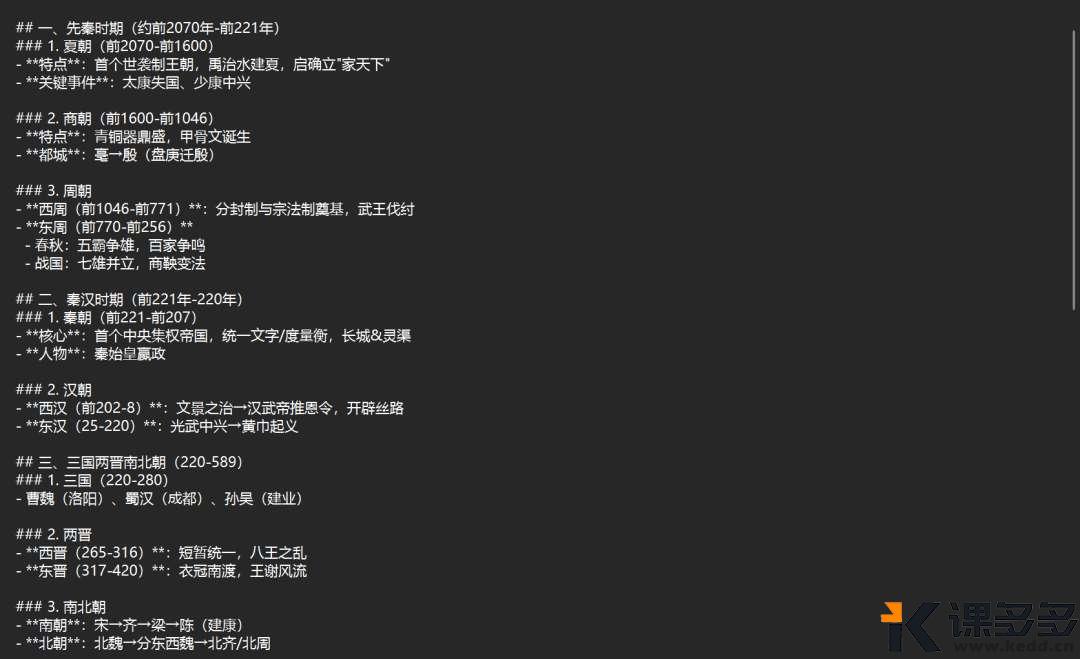


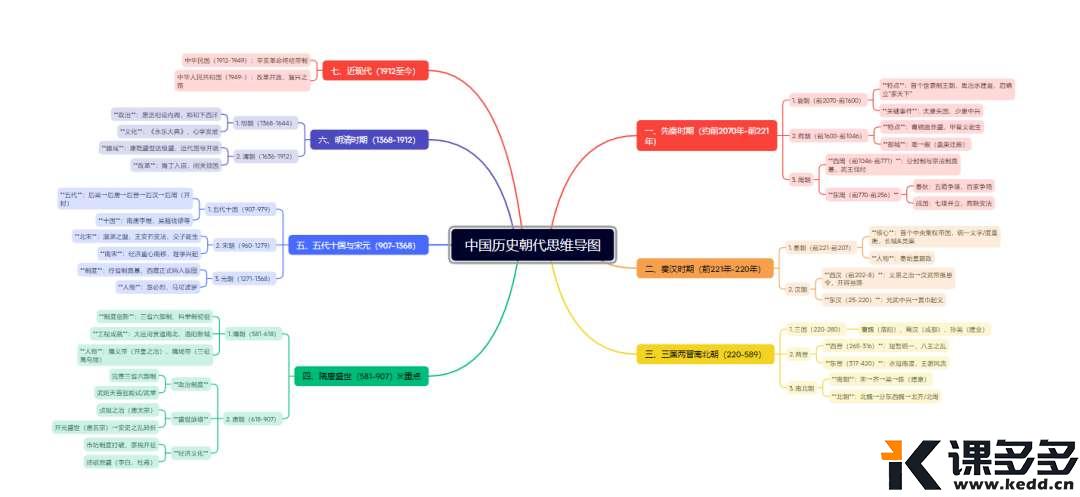
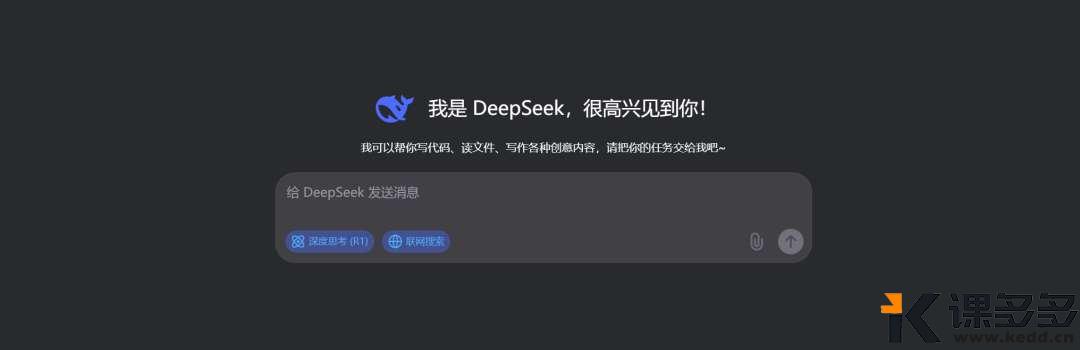
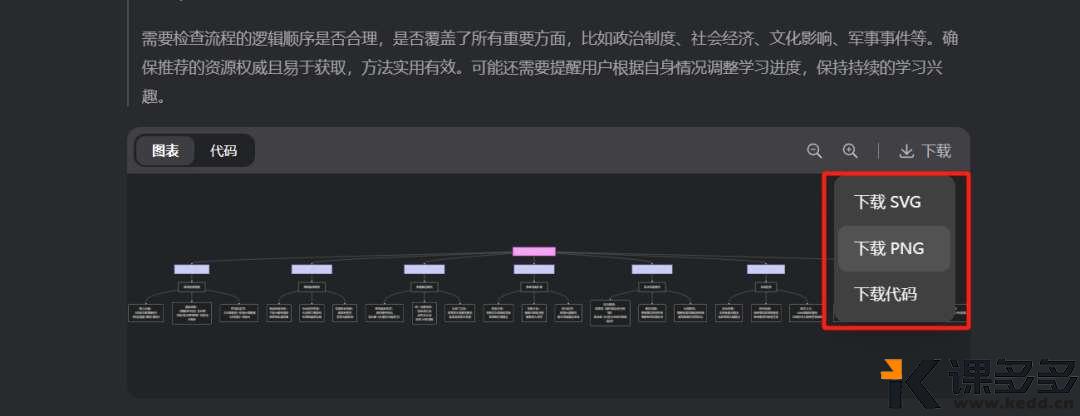
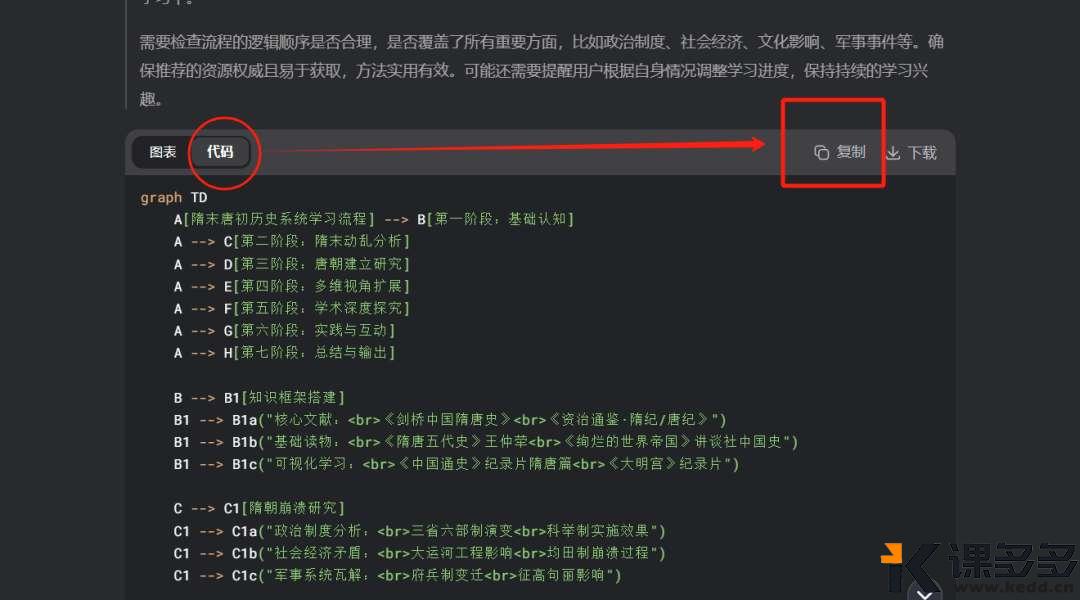
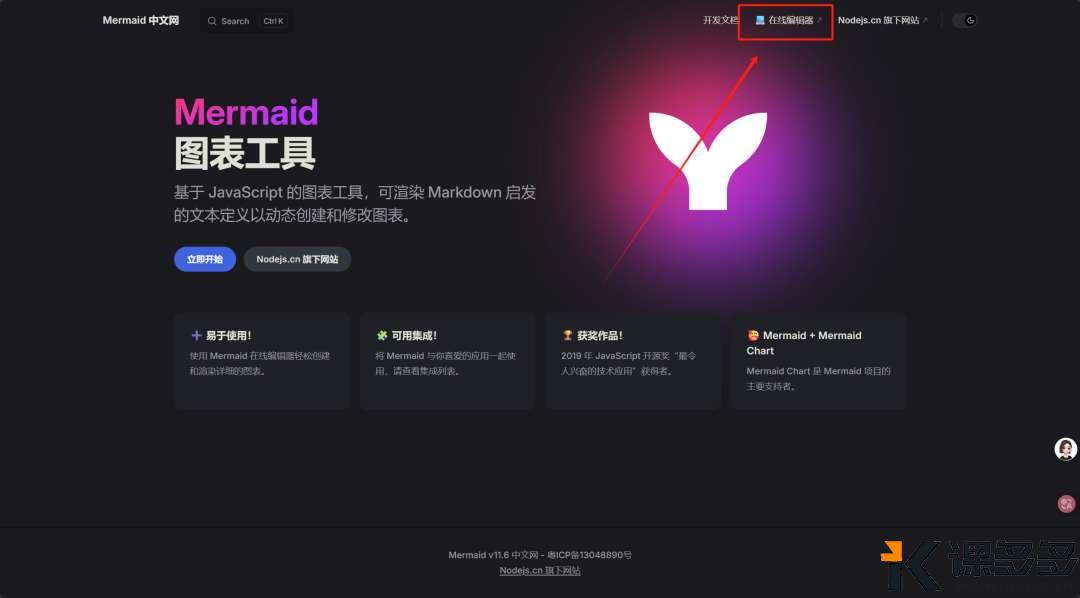
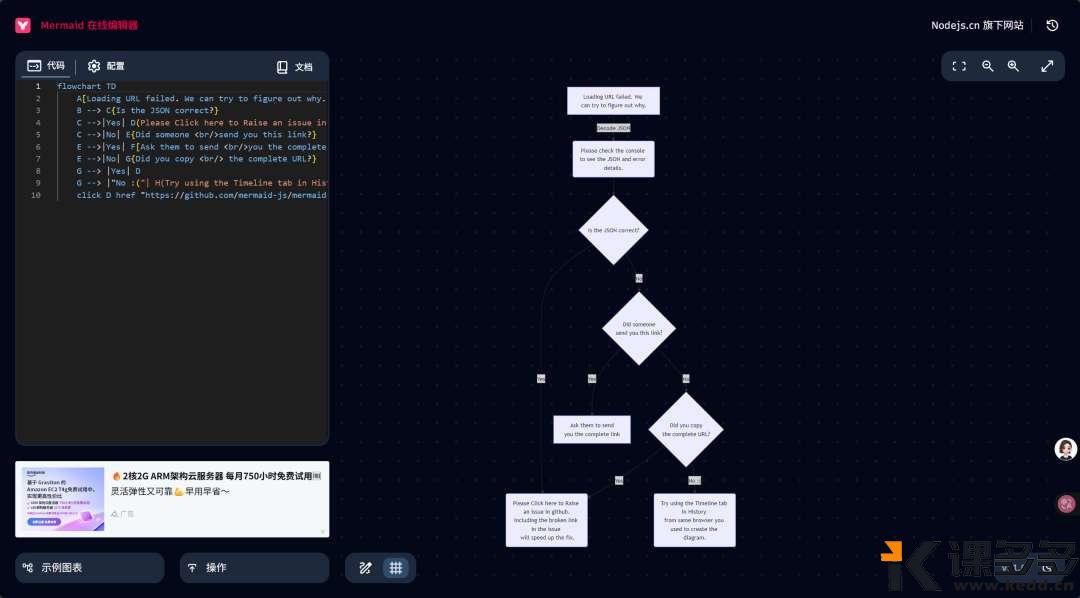
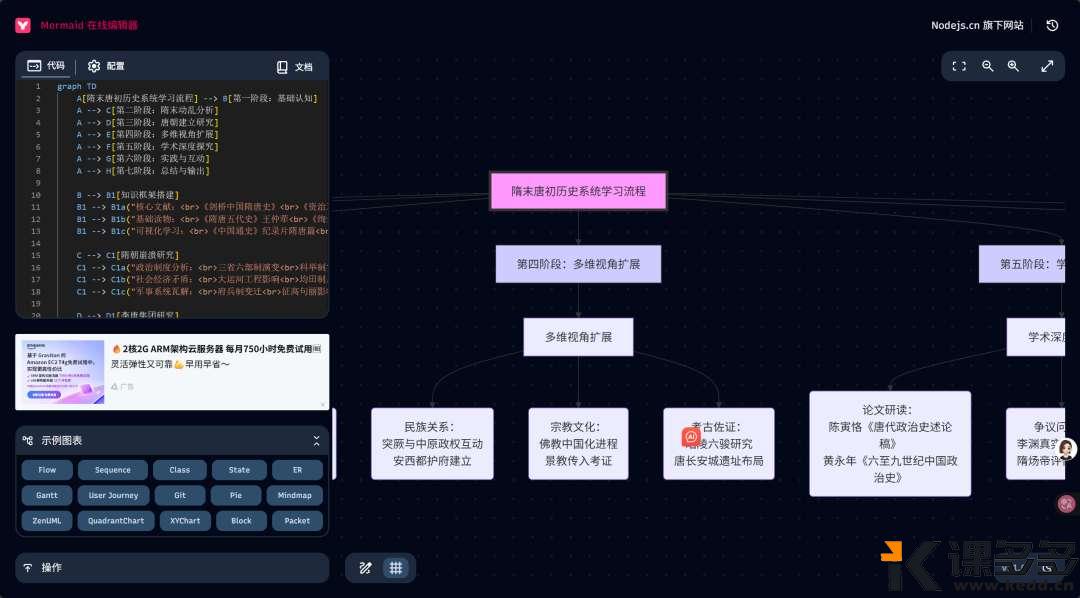
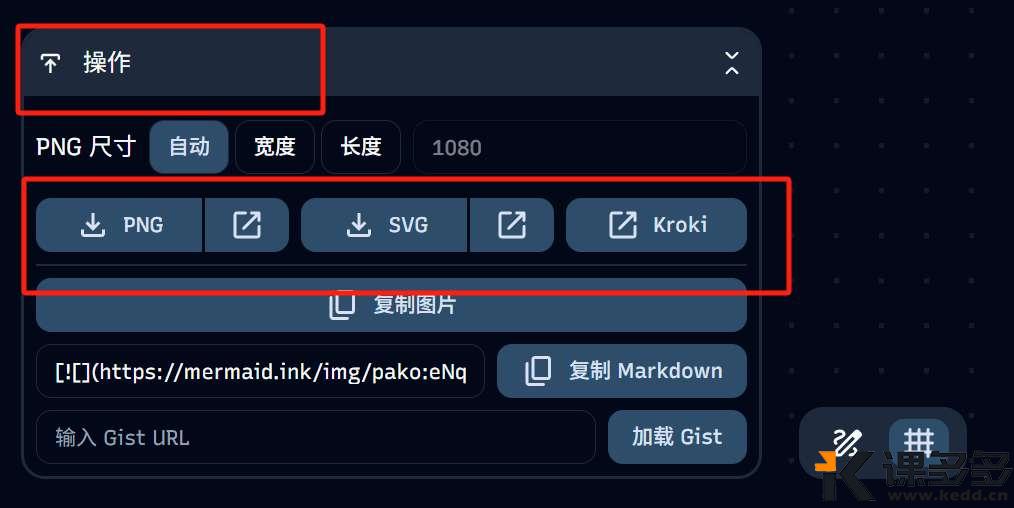
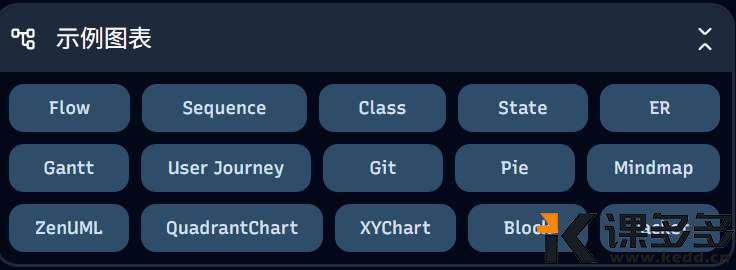

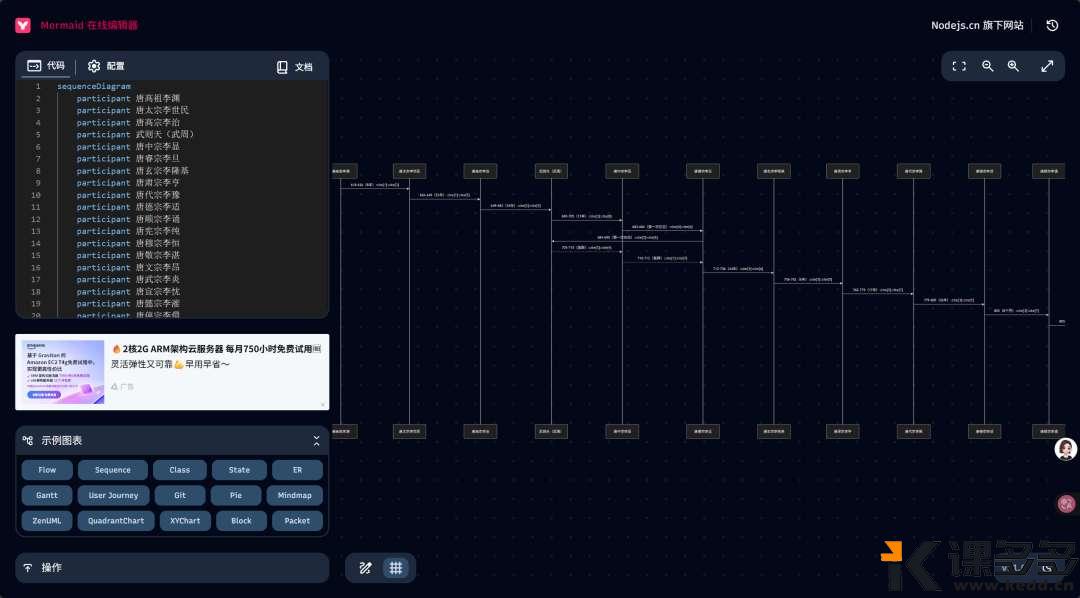
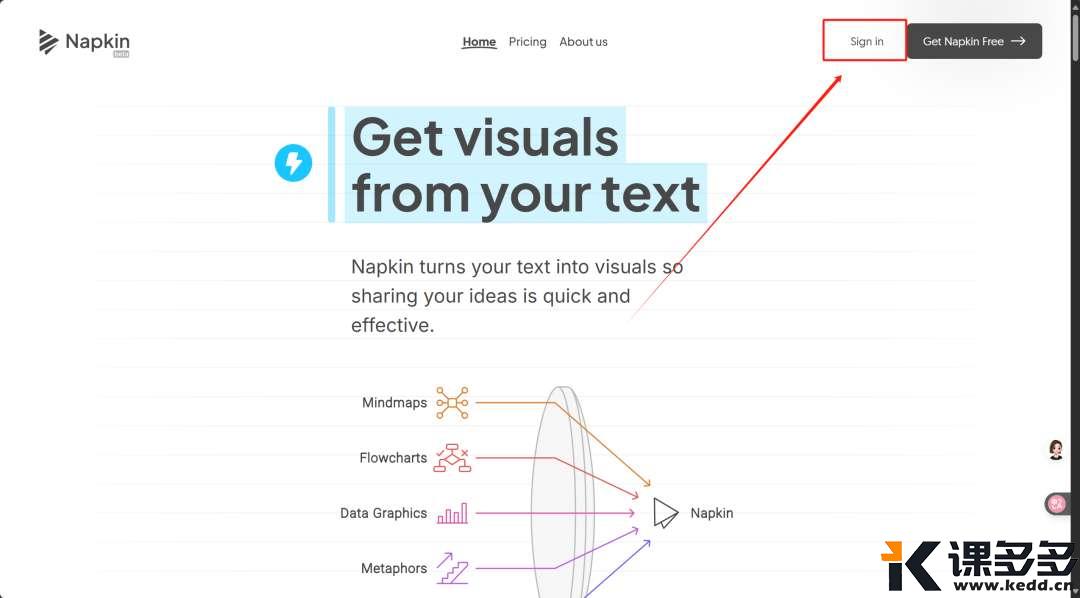
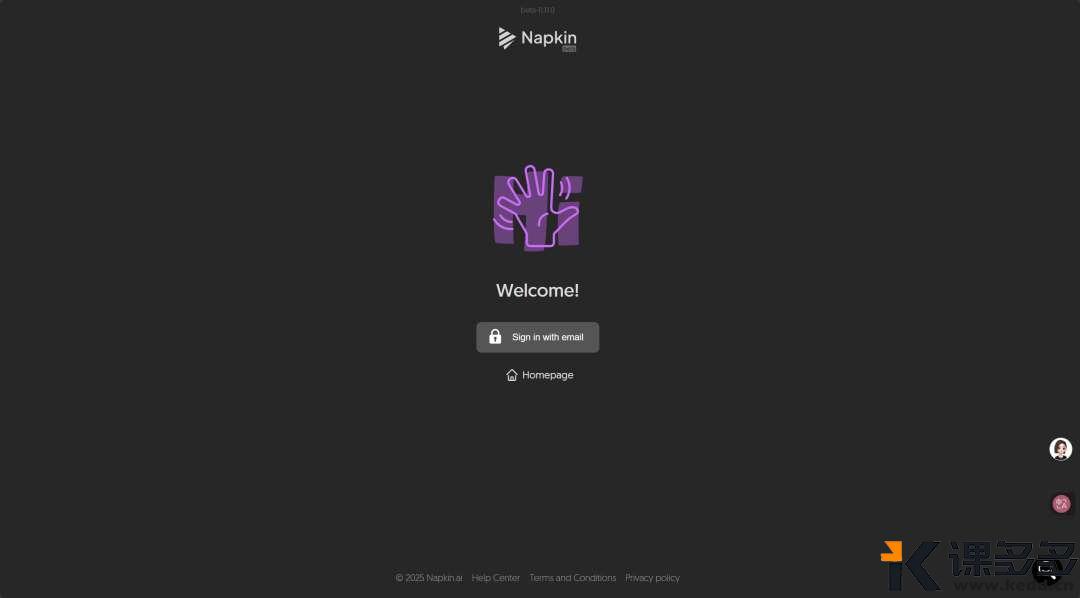
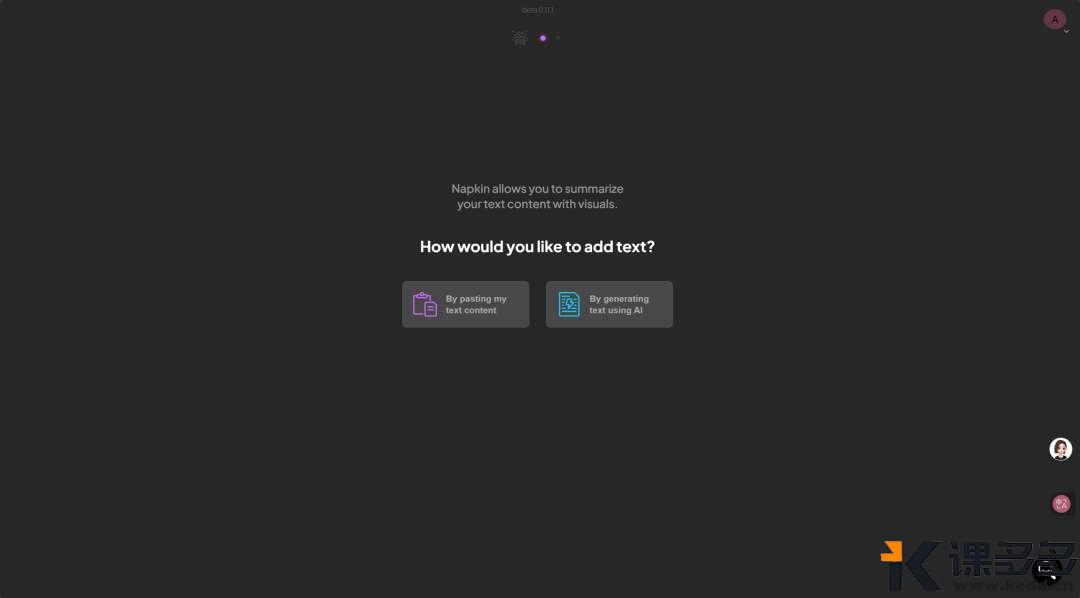
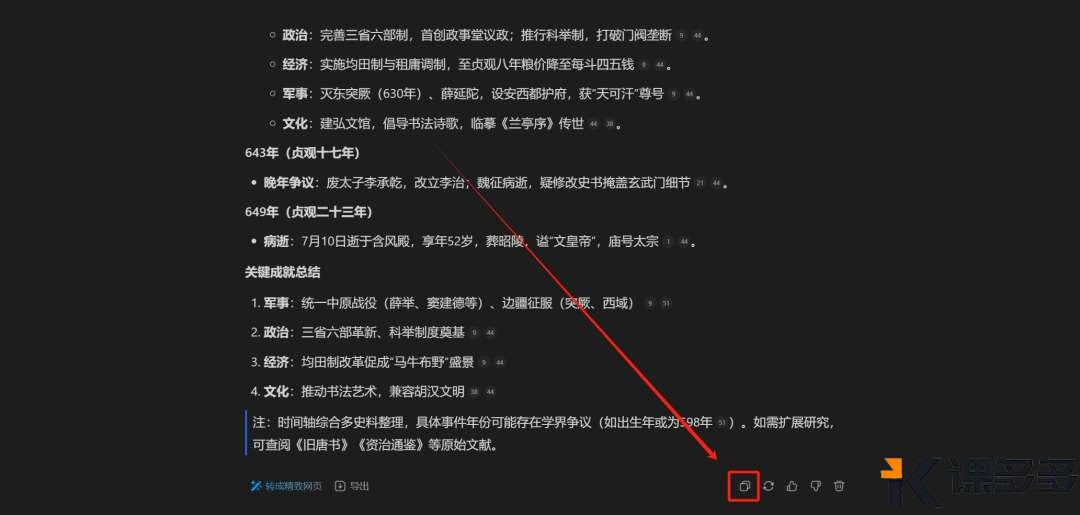
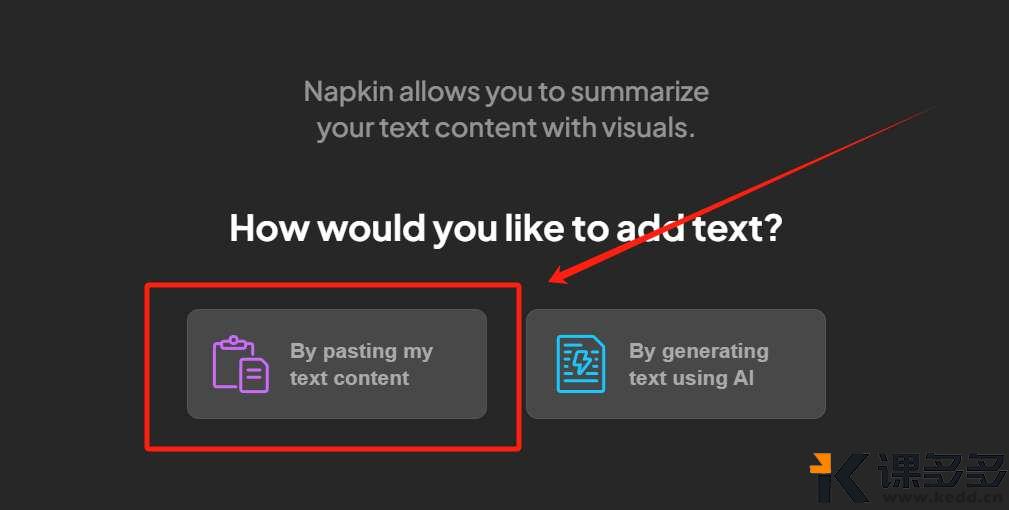
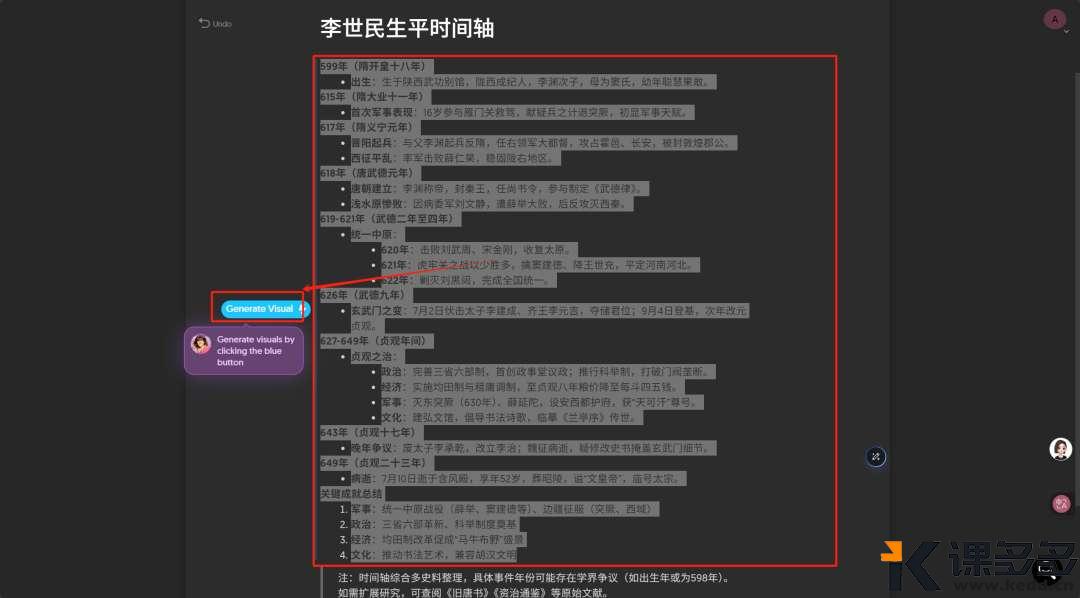
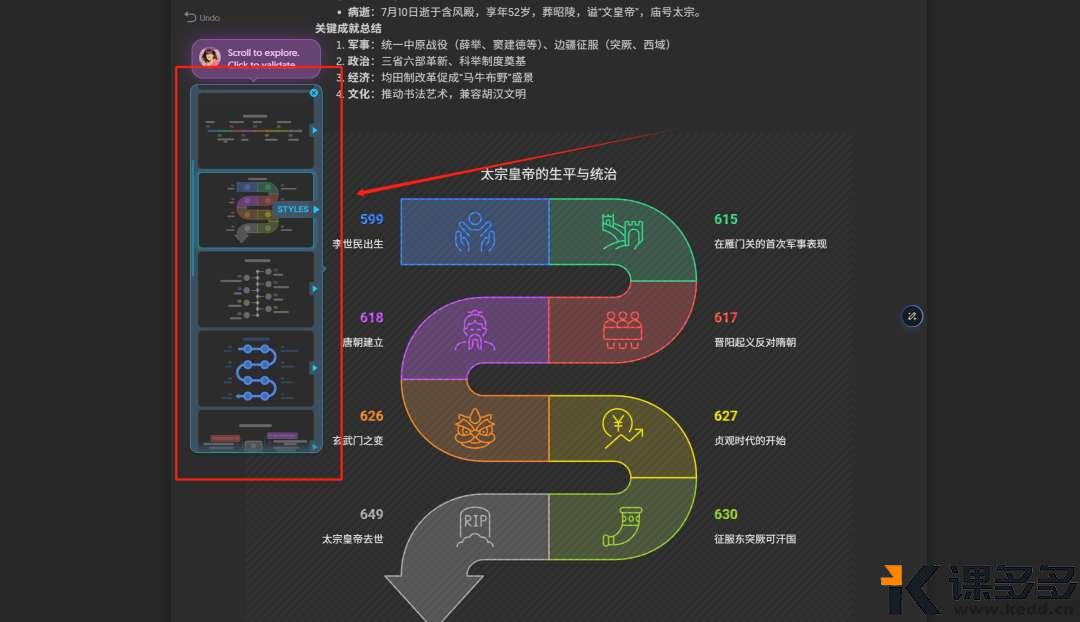
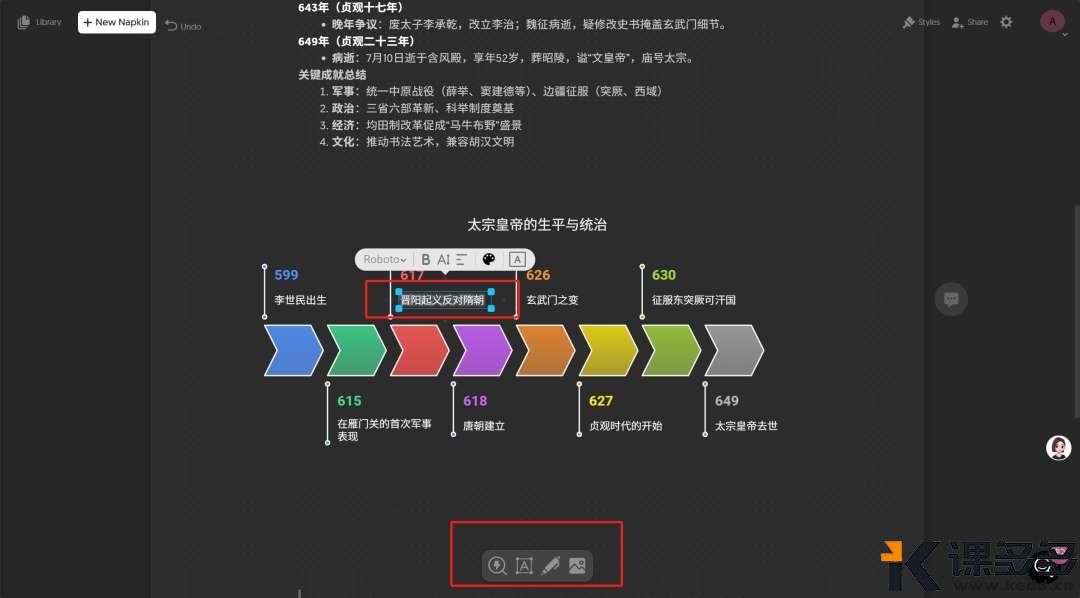
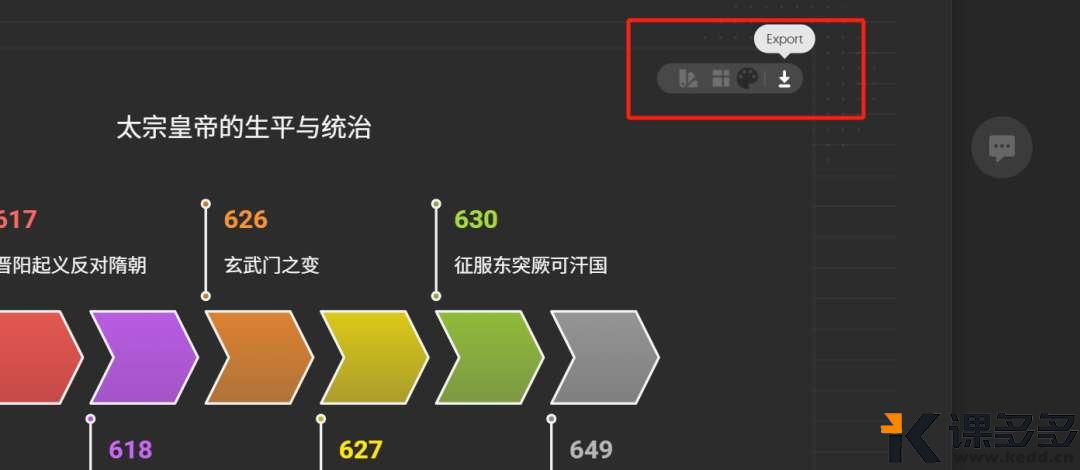
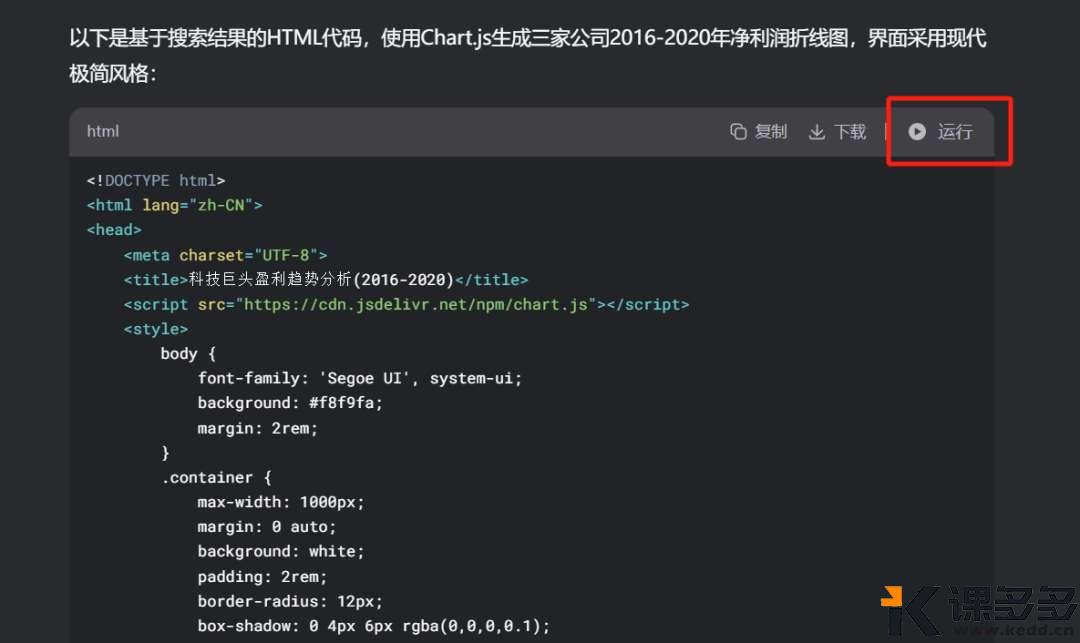
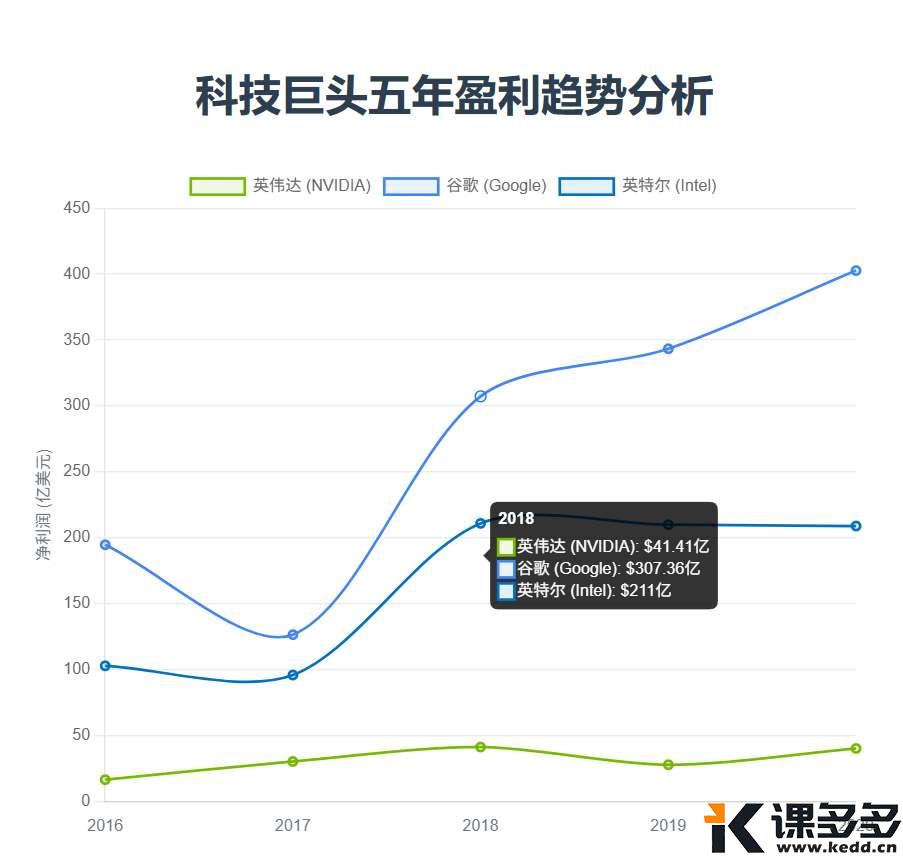
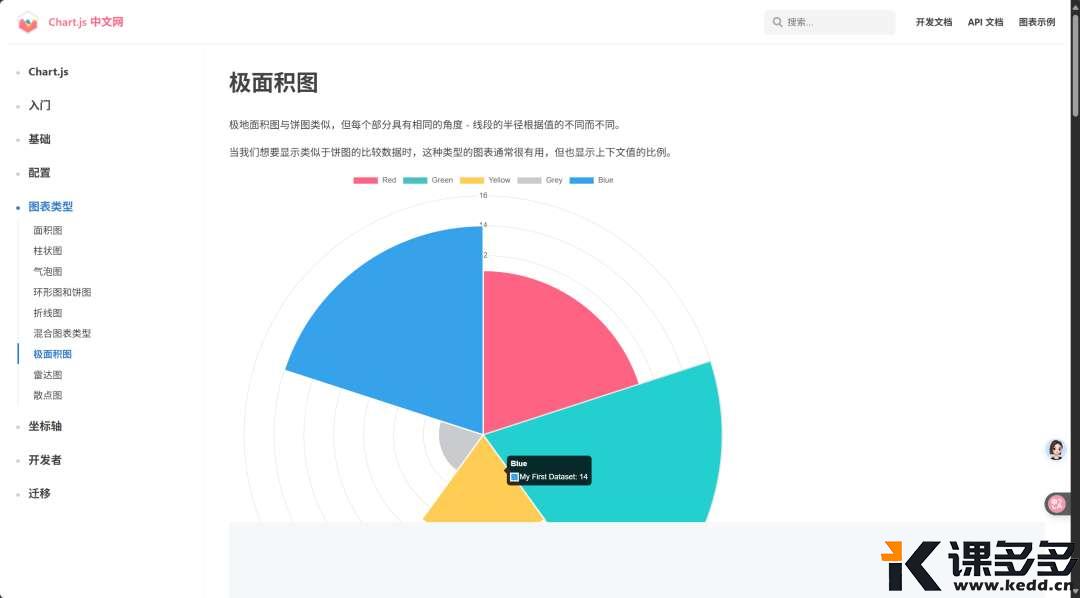

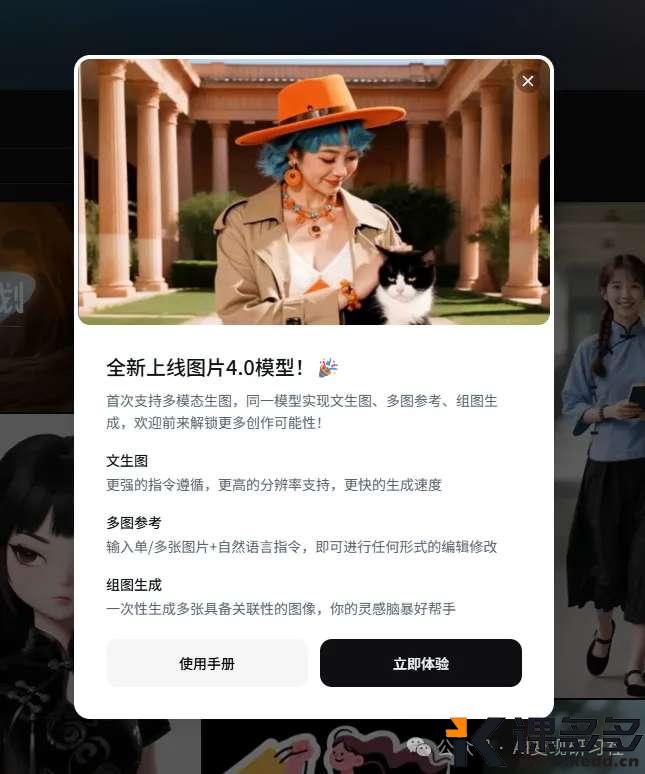

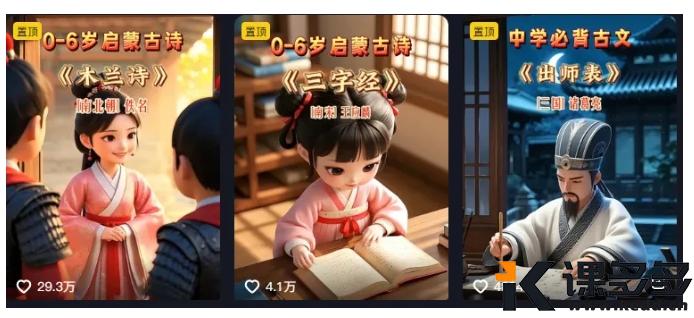

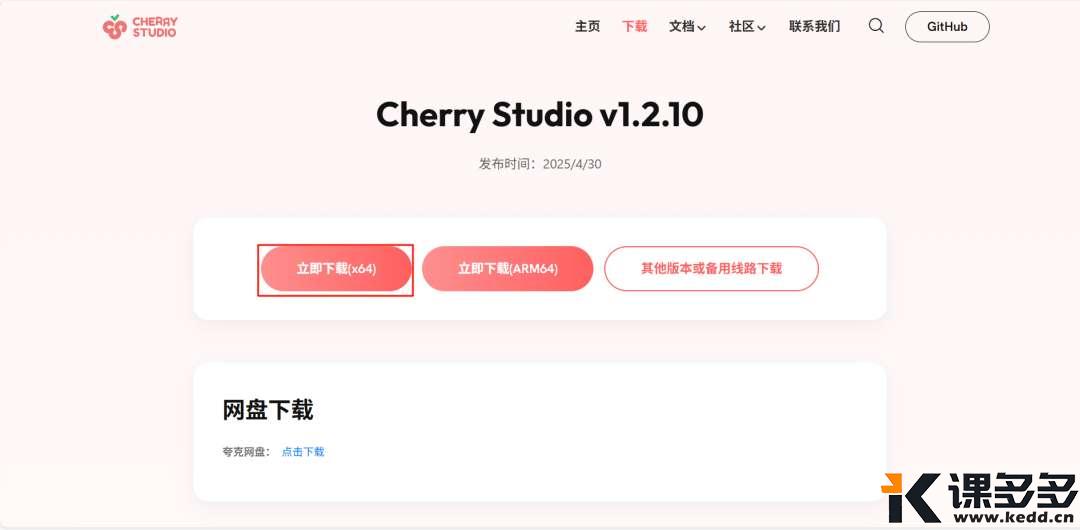

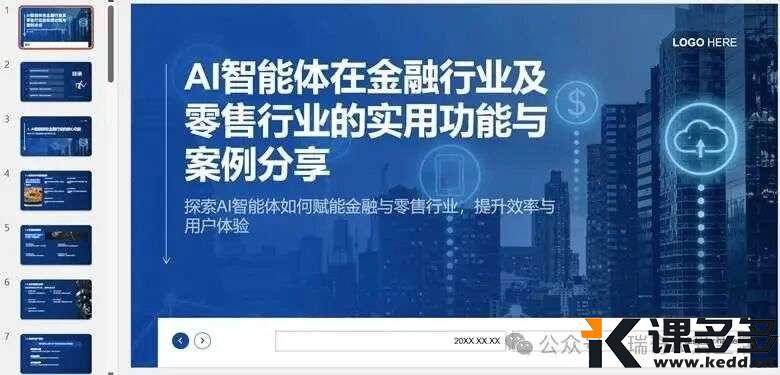

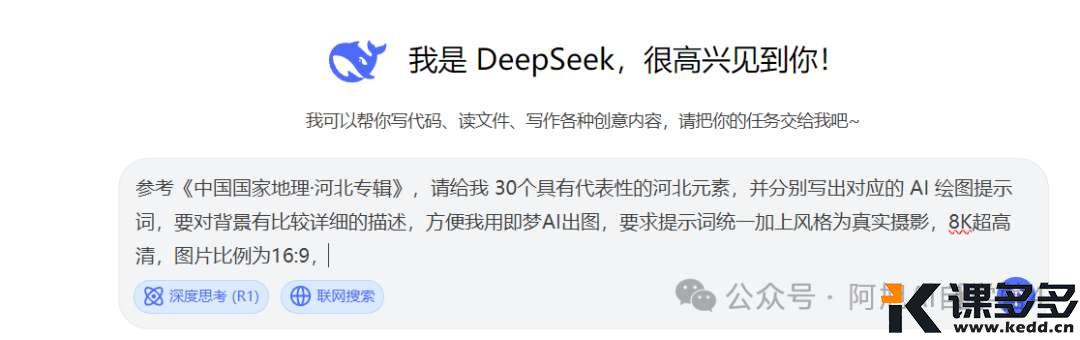
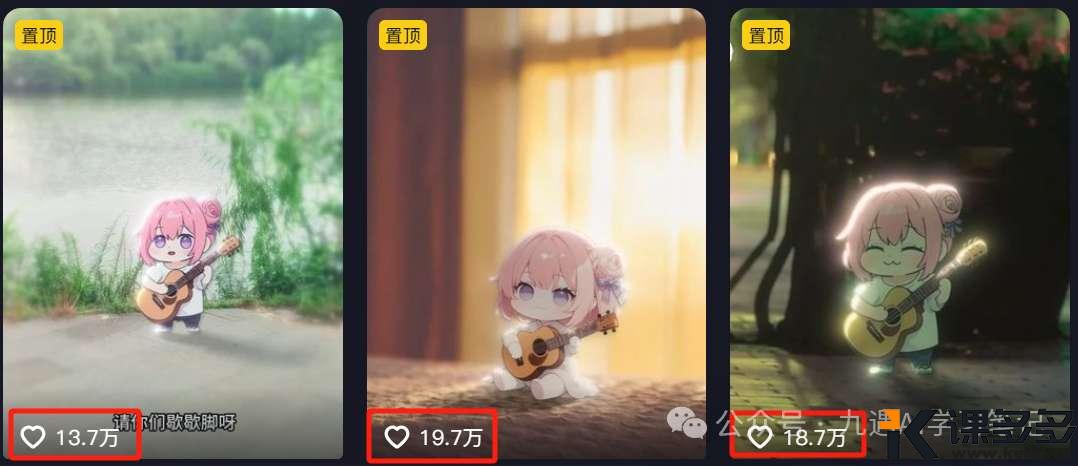


暂无评论内容